Google Chrome更新后界面变大如何调整缩放比例
来源:Google Chrome官网
时间:2025-06-01
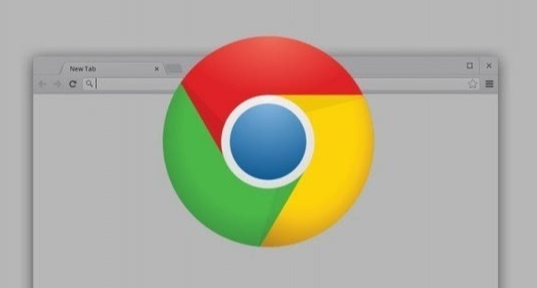
1. 通过快捷键调整:如果网页比例过大,可以同时按下键盘上的“Ctrl”和“-”键,缩小浏览器网页的显示效果;若网页缩小或放大的比例不合适,可同时按下“Ctrl”和“0”键,恢复到原始浏览器比例。
2. 在Chrome设置中开启网页缩放:打开Chrome浏览器,进入需要调整缩放比例的网页。在页面右上角找到缩放按钮(通常显示为一个百分比数字),点击该按钮会弹出缩放选项菜单,可选择适合自己的缩放比例。
3. 修改Chrome快捷方式的目标字段:右键点击Chrome图标,选择“属性”,在“目标”字段后添加代码“--high-dpi-support=true --force-device-scale-factor=0.8”(0.8可根据实际需要调整),然后点击“确定”。
4. 将电脑DPI缩放比例回调至100%:右键点击桌面空白处,选择“显示设置”,在相关设置中找到“缩放与布局”,将DPI缩放比例调整为100%。
5. 禁用高DPI缩放:右键点击Chrome图标,选择“属性”,在“兼容性”选项卡中,勾选“禁用高DPI缩放”,然后点击“确定”。
